控制項說明
控制項彙總
系統中包含43種控制項,20種基礎控制項、7種系統控制項、7種佈局控制項、9種進階控制項
| 基礎控制項 | 系統控制項 | 佈局控制項 | 進階控制項 |
|---|---|---|---|
| 單行文本 | 建立人 | 分組標題 | 關聯單選 |
| 多行文字 | 建立人部門 | 描述說明 | 關聯多選 |
| 日期 | 建立時間 | 子表 | 關聯查詢 |
| 時間 | 修改人 | 標籤頁 | 關聯引用 |
| 數值 | 修改時間 | 容器 | 文本識別 |
| 單選框 | 擁有者 | 分割線 | 電子簽章 |
| 複選框 | 擁有者部門 | 網頁嵌入 | 單據號 |
| 下拉單選框 | 計算公式 | ||
| 下拉多選框 | 按鈕 | ||
| 邏輯 | |||
| 附件 | |||
| 圖片 | |||
| 手寫簽名 | |||
| 地址 | |||
| 人員單選 | |||
| 人員多選 | |||
| 部門單選 | |||
| 部門多選 | |||
| 混合選人 | |||
| 超連結 |
新增控制項
表單中控制項新增有兩種方式:
- 點擊/拖動控制項產生:
- 選擇一個控制項,拖動到設計區域。
- 控制項新增同時,系統會產生一個資料項與控制項綁定,資料項保存在資料模型中
- 資料項編碼不能重複,表單發佈後,編碼不可修改
- 基礎控制項和關聯表單、子表產生的資料項爲業務欄位,佈局控制項不產生欄位,系統控制項爲系統預設欄位,不用重新產生
- 關聯表單控制項拖動到設計區域,保存時需選擇業務模型
- 部分控制項不能拖動到子表中,子表中可拖動控制項:單行文本、單選框、複選框、下拉框、數值、邏輯、多行文字、附件、圖片、人員單選、人員多選、部門單選、部門多選、關聯單選、關聯多選
- 一個資料項發佈後,可以支持多個表單使用
- 點擊/拖動資料項產生:
- 資料模型中新增資料項併發布後,展示在左側資料項中,直接點擊或拖動資料項產生控制項。
- 控制項自動在表單中產生並按設定的表單佈局排布。
- 設計區域的控制項,可任意拖動調整順序
刪除控制項
選中表單中的控制項,點擊刪除圖標或者 delete鍵,控制項將會被刪除。
- 刪除的控制項未保存或未發佈,刪除控制項同時刪除資料項
- 刪除已發佈的控制項,只會刪除控制項,資料項不會被刪除
複製控制項
選中控制項後,點擊控制項右下方複製按鈕,產生一個相同的控制項在下方展示。新控制項的屬性設定與原控制項相同。
若選中佈局控制項複製,則佈局中的其他控制項一起復制。
控制項屬性設定
選中控制項,右側設定控制項屬性,包括欄位名稱、預設值、資料連動等
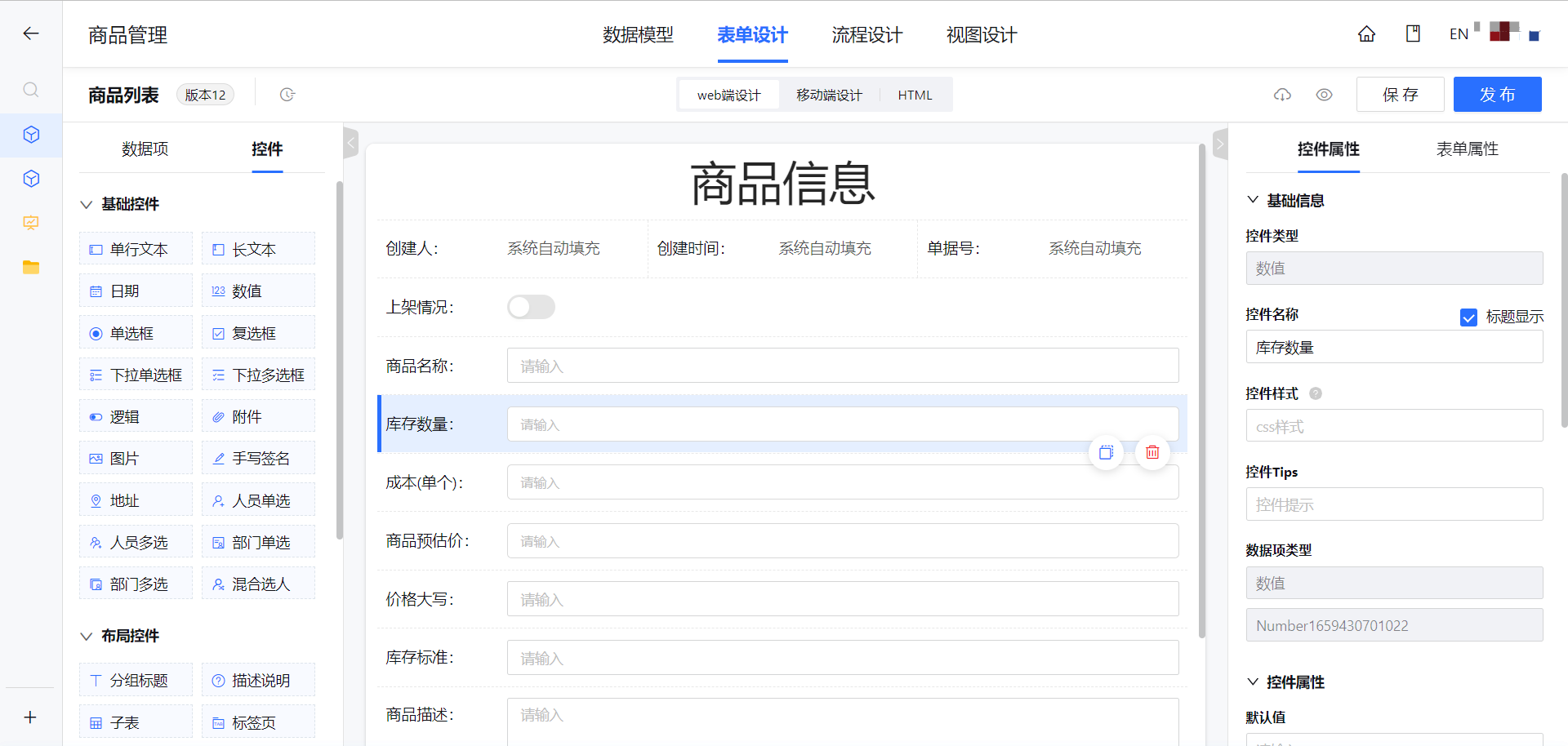
更新: 2024-07-11 11:04:31
原文: https://www.yuque.com/skwme4/hyk0u0/ep8mzw